office2013密钥修改 office2013最新密钥
来源:www.laobaicai.net 发布时间:2018-06-16 08:15
有用办公小伙伴们肯定都知道Office2013已经推出了,许多用户使用的是office2013试用版。可是试用版过期之后就不能正常使用office2013了,就需要修改office2013密钥了。下面小编为大家带来的是office2013更改密钥教程。感兴趣的朋友一起来看看吧。
office2013最新密钥:
9RN4T-JPBQV-XQMC9-PM9FP-PGWP9
了解更多:http://www.xiaobaixitong.com/
TKX7J-VDN26-Y2WKQ-7MG8R-X2CC9
N9M8X-QDKGK-W27Q6-2GQYT-TJC9K
4VNXV-F7PBY-GY8WK-2KYDD-B96YQ
HDN2D-VJPHH-D4P4K-BQ27R-BY28K
1.依次打开控制面板——程序——卸载程序。
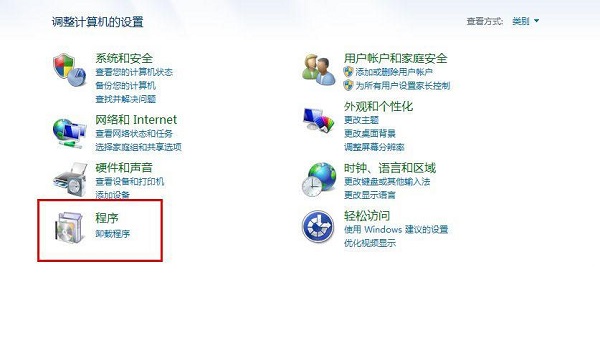
2.找到Office2013选项,点中之后,点击上面的“更改”。
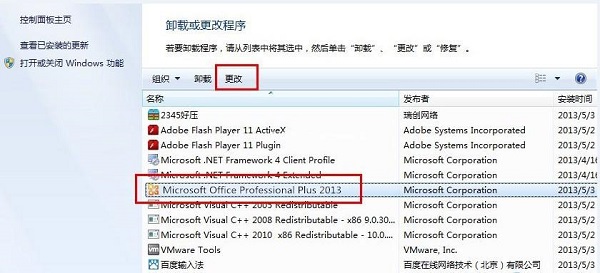
3.点击更改按钮后,office2013将弹出窗口,这时我们就可以修改office2013密钥了,选择“输入产品密钥”选项输入最新office2013最新密钥即可。

4.在弹出的新窗口中,输入事先准备好的office2013最新密钥,点击继续即可。
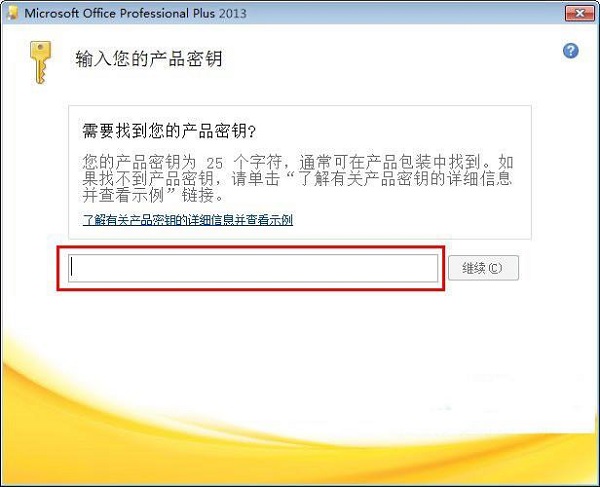
到此,修改office2013密钥过程结束,office2013更改密钥后我们就可以再次正常的使用该产品了。
以上就是office2013密钥修改 office2013最新密钥的全部方法了。如果你也需要修改office2013密钥不妨参考小编上述教程,希望可以帮助到大家。更多精彩请继续关注老白菜。
推荐阅读
"win10系统亮度调节无效解决方法介绍"
- win10系统没有亮度调节解决方法介绍 2022-08-07
- win10系统关闭windows安全警报操作方法介绍 2022-08-06
- win10系统无法取消屏保解决方法介绍 2022-08-05
- win10系统创建家庭组操作方法介绍 2022-08-03
win10系统音频服务未响应解决方法介绍
- win10系统卸载语言包操作方法介绍 2022-08-01
- win10怎么还原系统 2022-07-31
- win10系统蓝屏代码0x00000001解决方法介绍 2022-07-31
- win10系统安装蓝牙驱动操作方法介绍 2022-07-29
老白菜下载
更多-
 老白菜怎样一键制作u盘启动盘
老白菜怎样一键制作u盘启动盘软件大小:358 MB
-
 老白菜超级u盘启动制作工具UEFI版7.3下载
老白菜超级u盘启动制作工具UEFI版7.3下载软件大小:490 MB
-
 老白菜一键u盘装ghost XP系统详细图文教程
老白菜一键u盘装ghost XP系统详细图文教程软件大小:358 MB
-
 老白菜装机工具在线安装工具下载
老白菜装机工具在线安装工具下载软件大小:3.03 MB










